8 โปรแกรมเสริม Google Chrome PDF Editor ที่ดีที่สุด
เผยแพร่แล้ว: 2022-04-12คุณไม่จำเป็นต้องลงทุนในซอฟต์แวร์ราคาแพงเพื่อดูหรือแก้ไขไฟล์ PDF หากคุณใช้ Google Chrome คุณสามารถใช้ส่วนขยาย PDF เพื่อดู แก้ไข แปลง รวม และอื่นๆ
แม้ว่า Chrome จะไม่มีโปรแกรมแก้ไข PDF อย่างเป็นทางการของ Google แต่ก็มีส่วนเสริมของบุคคลที่สามหลายตัวที่นำเสนอคุณสมบัติที่ยอดเยี่ยมและคุณสมบัติพิเศษเล็กน้อยสำหรับเอกสาร PDF เราได้ใส่เครื่องมือมากมายผ่านตัวสั่นเพื่อนำเสนอรายการส่วนขยายตัวแก้ไข Chrome PDF ที่ดีที่สุดแก่คุณ (ไม่เรียงลำดับเฉพาะ)
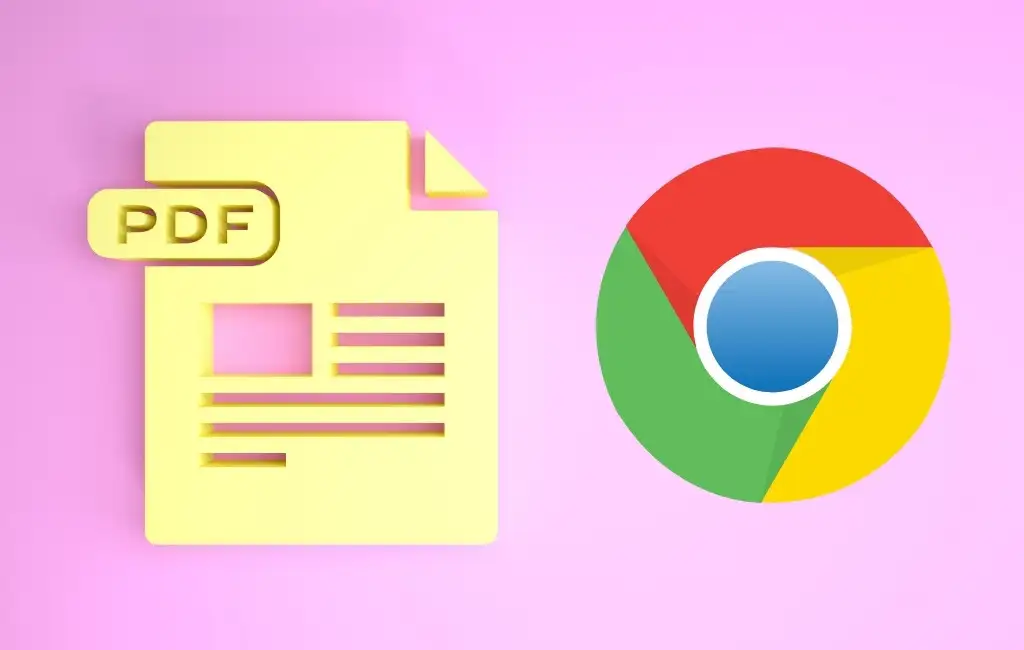
1. Adobe Acrobat
แก้ไข พิมพ์ ลงชื่อ และกรอกแบบฟอร์ม PDF ได้ฟรีด้วยส่วนขยาย Adobe Acrobat สำหรับ Chrome เปิดส่วนขยายโดยใช้ปุ่มแถบเครื่องมือแล้วเลือกตัวเลือกจากแปลง แก้ไข หรือลงชื่อ
คุณสามารถแปลง PDF เป็น Microsoft Word, JPG, Excel หรือ PowerPoint บีบอัด PDF หรือแปลงไฟล์ Office หรือรูปภาพเป็น PDF ได้โดยตรงในหน้าต่างของส่วนขยาย เพียงลากและวางไฟล์ลงในกล่องหรือใช้ปุ่ม เลือกไฟล์
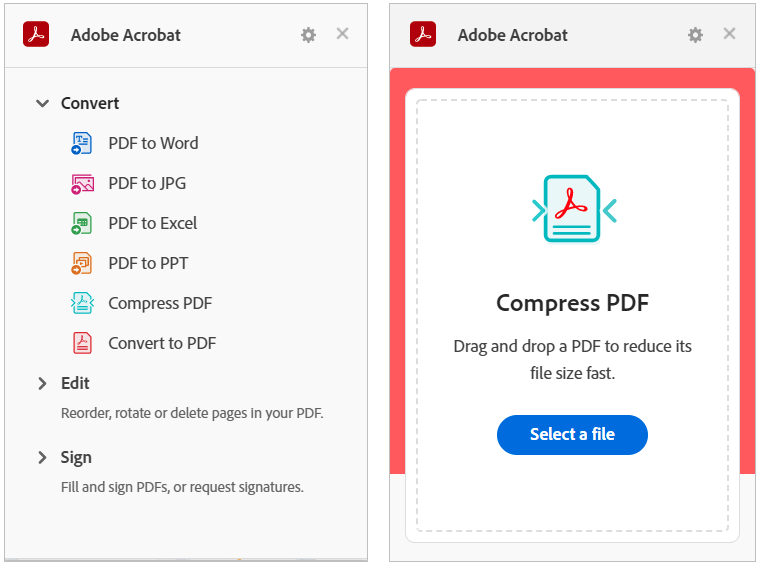
ในการใช้เครื่องมือแก้ไขหรือเซ็นชื่อ ให้เลือกอย่างใดอย่างหนึ่ง เช่น เรียงลำดับหน้าใหม่ หมุนหน้า หรือเติมและลงชื่อ ซึ่งจะเปิดไซต์ Adobe Acrobat โดยตรงไปยังหน้าเว็บซึ่งคุณสามารถลากและวางไฟล์เพื่อดำเนินการได้
ดาวน์โหลดไฟล์ที่แปลง ลงนาม หรือแก้ไขโดยใช้บัญชี Google, Adobe, Facebook หรือ Apple
2. Smallpdf
Smallpdf เสนอการดำเนินการ PDF ที่ดี คุณสามารถบีบอัด แปลง แก้ไข ผสาน แยก หมุน ลงชื่อ และอื่นๆ เปลี่ยน PDF ของคุณเป็นเอกสารหรือรูปภาพของ Microsoft Office หรือในทางกลับกัน
เปิดหน้าต่างส่วนขยายโดยใช้ปุ่มแถบเครื่องมือ เลือกการดำเนินการที่คุณต้องการ แล้วเว็บไซต์ Smallpdf จะเปิดขึ้นโดยตรงที่หน้าสำหรับการดำเนินการของคุณ
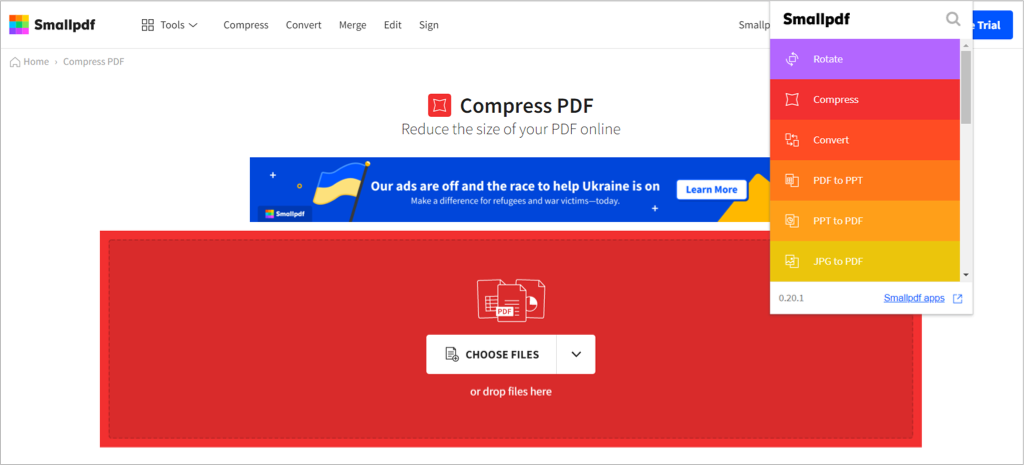
ใช้ ลูกศร เพื่อเลือกไฟล์ของคุณหรือลากและวางลงในกล่อง เลือก ใช้การเปลี่ยนแปลง จากนั้นดาวน์โหลด ส่งออก หรือแชร์ PDF ของคุณ
3. ส่วนขยายตัวแก้ไข PDF
จับภาพหน้าจอหรือใช้ PDF ในเบราว์เซอร์ของคุณเพื่อแก้ไขโดยใช้ PDF Editor Extension จาก PDFzorro
ใช้ปุ่มแถบเครื่องมือเพื่อจับภาพหน้าจอหรือไฟล์ จากนั้นลากจากแถบ Chrome ด้านล่างไปที่หน้าจอ เลือกหน้าที่คุณต้องการใช้งาน จากนั้นใช้เครื่องมือทางด้านซ้ายเพื่อแก้ไข PDF ของคุณ
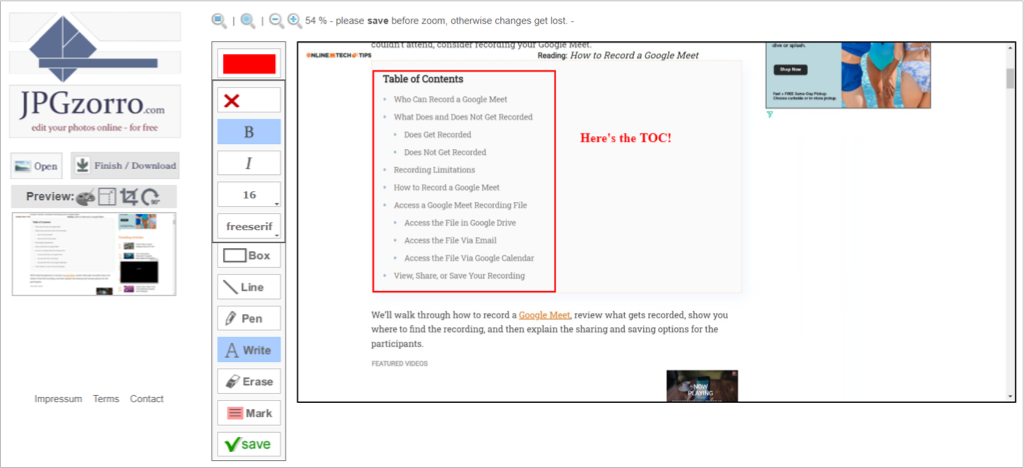
เพิ่มรูปร่าง กล่อง เส้น เครื่องหมาย และกล่องข้อความ คุณยังสามารถแยกหน้า แก้ไขบางส่วน ลบหน้า PDF และบีบอัดไฟล์ เลือก บันทึก เมื่อคุณเสร็จสิ้นแล้วเลือก เสร็จสิ้น / ดาวน์โหลด เพื่อรับไฟล์ที่อัปเดตของคุณ
4. โปรแกรมแก้ไข PDF ของ FormSwift
ด้วย FormSwift PDF Editor คุณสามารถเปิด แก้ไข และเซ็นชื่อไฟล์ PDF ได้หลายวิธี คุณสามารถอัปโหลดเอกสารของคุณ หรือวางเมาส์เหนือไฟล์ PDF ที่คุณเห็นทางออนไลน์หรือในกล่องจดหมาย Gmail เพื่อลงชื่อและแก้ไข
จากนั้นคุณจะเข้าสู่เว็บไซต์ FormSwift พร้อมมุมมอง PDF และพร้อมสำหรับการแก้ไขของคุณ คุณสามารถเพิ่มข้อความ เครื่องหมายถูก X วงกลม หรือรูปภาพ นอกจากนี้ คุณยังสามารถเขียนทับ ไฮไลท์ ลบ หรือเซ็นเอกสารของคุณโดยใช้แป้นพิมพ์ เมาส์ หรือรูปภาพ
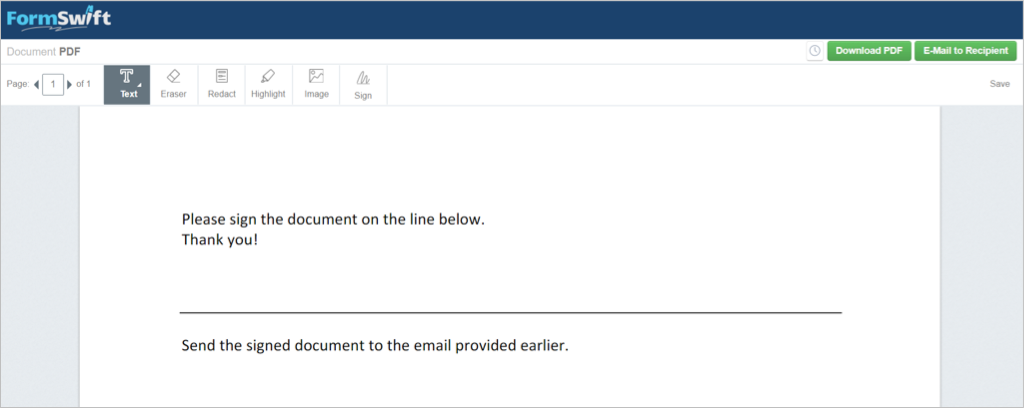
การเปลี่ยนแปลงที่คุณทำจะถูกบันทึกโดยอัตโนมัติ เมื่อคุณทำเสร็จแล้ว ให้เลือก ดาวน์โหลด PDF เพื่อบันทึก หรือ อีเมลไปยังผู้รับ เพื่อส่ง PDF ระหว่างทาง

5. โปรแกรมแก้ไข PDF สำหรับ Chrome
สำหรับการเซ็นชื่อและแก้ไข PDF โปรแกรมแก้ไข PDF สำหรับ Chrome จะแสดงปุ่มที่สะดวกข้างไฟล์ PDF ที่คุณเห็นในตำแหน่งต่างๆ เช่น ผลการค้นหา หรือด้านบนของ PDF ที่คุณเปิดทางออนไลน์
จากนั้น คุณจะเห็นแบบฟอร์มของคุณเปิดอยู่ในเว็บไซต์ pdfFiller พร้อมแจ้งให้คุณป้อนข้อความหรือลงชื่อเมื่อจำเป็น คุณยังสามารถใช้เครื่องมือแก้ไขเพื่อเพิ่มชื่อย่อ, X, เครื่องหมายถูก, วงกลม หรือวันที่ นอกจากนี้ คุณยังสามารถเน้น ลบ ปิดทับ วาด เพิ่มความคิดเห็น หรือแทนที่ข้อความ
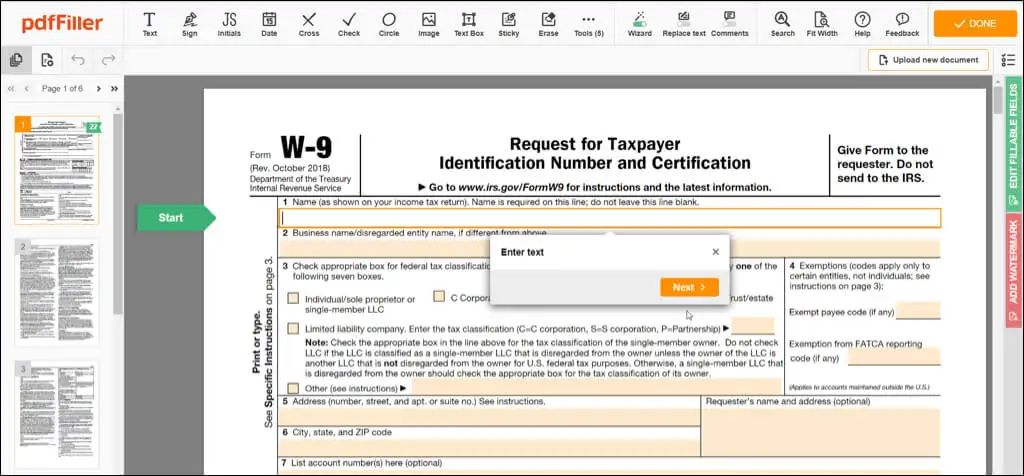
เลือก เสร็จสิ้น เมื่อคุณทำเสร็จแล้วส่งเอกสารไปยังเครื่องพิมพ์ อีเมล หรือ SMS บันทึกเป็น PDF หรือเอกสาร Office หรือรับลิงก์ที่กรอกได้ โปรดทราบว่าตัวเลือกส่งเอกสารบางตัวจำเป็นต้องมีบัญชี pdfFiller ฟรี
6. PDF.online
ด้วยส่วนขยาย PDF.online Chrome คุณสามารถใช้ประโยชน์จากเครื่องมือ PDF จาก Xodo คุณสามารถครอบตัด แปลง ผสาน หรือใส่คำอธิบายประกอบ
ใช้ปุ่มแถบเครื่องมือเพื่อเลือกการดำเนินการที่คุณต้องการ จากนั้นคุณจะไปที่เว็บไซต์ PDF.online ซึ่งคุณสามารถเลือกไฟล์ อัปโหลดจาก Google Drive หรือ Dropbox หรือลากลงในกล่อง
คุณสามารถใช้กล่องดรอปดาวน์ที่ด้านบนเพื่อเลือกดู ใส่คำอธิบายประกอบ แก้ไข เติมและลงชื่อ และอื่นๆ คุณจะใช้อินเทอร์เฟซที่ใช้งานง่ายสำหรับความต้องการ PDF ของคุณ
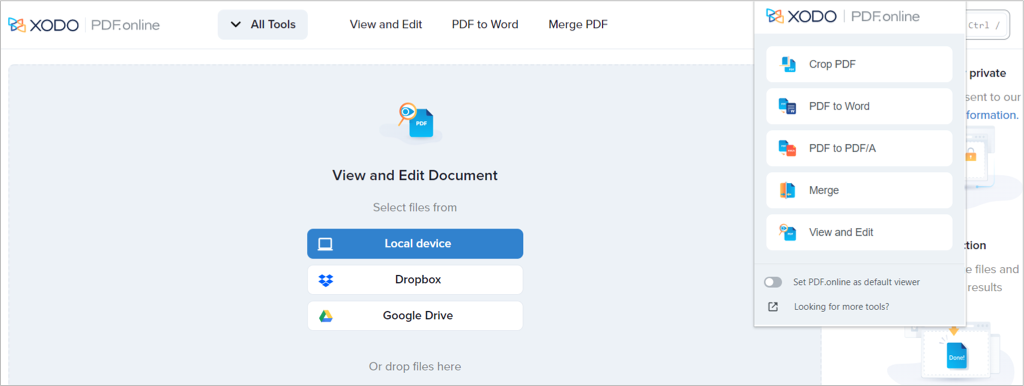
สำหรับการใส่คำอธิบายประกอบ คุณสามารถไฮไลต์ เพิ่มข้อความ แทรกรูปร่าง หรือใส่ความคิดเห็น สำหรับการกรอกและลงนาม คุณสามารถเพิ่มลายเซ็น แทรกและแก้ไขข้อความ ใส่เครื่องหมายหรือ X หรือใช้ตรายาง
คุณจะเห็นเครื่องมือเดียวกันนี้ในแผงด้านข้างที่คุณทำในหน้าต่างของส่วนขยาย สิ่งนี้ทำให้คุณสามารถทำงานกับ PDF อื่นหรือดำเนินการอื่นกับ PDF ที่มีอยู่ เมื่อเสร็จแล้ว ให้เลือก ลูกศรลง ที่ด้านบนขวาเพื่อดาวน์โหลดเอกสารที่อัปเดตของคุณ
7. เครื่องมือ PDF ออนไลน์
ส่วนขยาย Chrome อื่นที่มีชุดการดำเนินการคือ Online PDF Tools จาก ilovepdf.com สิ่งที่ดีเกี่ยวกับส่วนเสริมนี้คือมันมีการกระทำบางอย่างที่คนอื่นไม่มี คุณสามารถเพิ่มหมายเลขหน้า ใส่ลายน้ำ ป้องกัน ปลดล็อก หรือซ่อมแซม PDF นอกเหนือจากพื้นฐานของการแปลง รวม แยก และบีบอัด
ใช้ปุ่มแถบเครื่องมือเพื่อเปิดส่วนขยายและทำการเลือก ซึ่งจะเป็นการเปิดเว็บไซต์ ilovepdf.com ไปยังหน้าที่คุณต้องการสำหรับการดำเนินการที่คุณเลือก
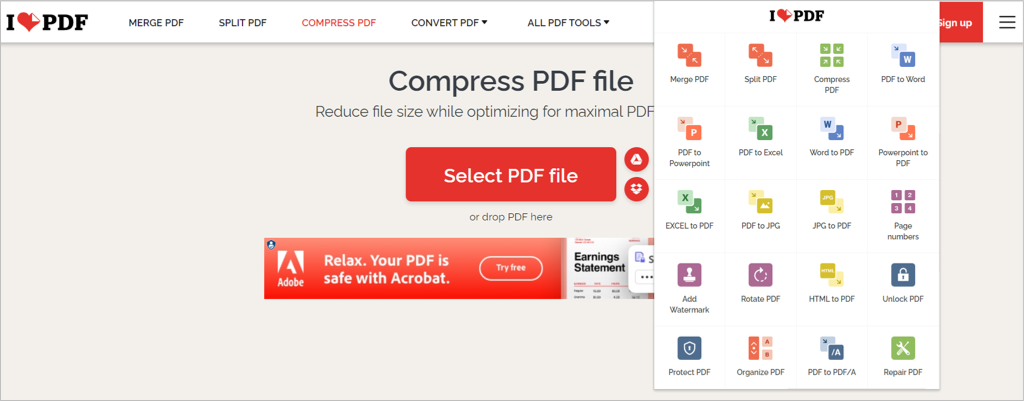
เลือกไฟล์ของคุณ ลากและวาง หรือเปิดจาก Google Drive หรือ Dropbox เมื่อคุณทำเสร็จแล้ว ให้ดาวน์โหลดหรือแชร์ PDF ที่อัปเดตของคุณ
8. โปรแกรมแก้ไข PDF ออนไลน์
คล้ายกับรายการอื่นๆ ในรายการนี้ Online PDF Editor จาก pdf2go.com ให้คุณแก้ไข บีบอัด แปลง ผสาน แยก หมุน และจัดเรียงไฟล์ PDF
เปิดส่วนขยายจากแถบเครื่องมือและเลือกการดำเนินการที่คุณต้องการ จากนั้น คุณจะตรงไปที่เว็บไซต์ pdf2go.com และหน้าที่คุณต้องการใช้งานกับ PDF ของคุณ
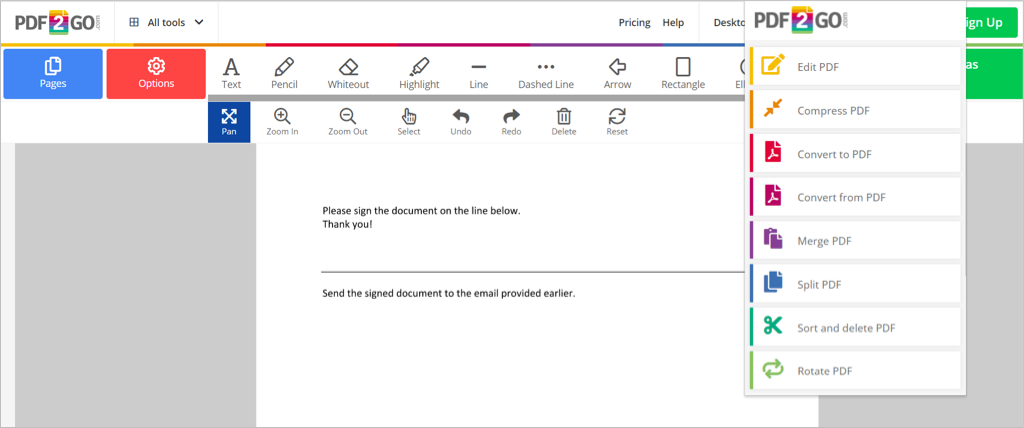
เลือกไฟล์ ลากไปที่หน้าต่าง ป้อน URL หรืออัปโหลดจาก Google Drive หรือ Dropbox จากนั้น บันทึก การเปลี่ยนแปลงและดาวน์โหลดไฟล์ PDF เป็นคุณสมบัติโบนัส คุณสามารถสแกนรหัส QR เพื่อดาวน์โหลดไฟล์ไปยังโทรศัพท์มือถือของคุณ
การทำงานกับเอกสาร PDF เป็นเรื่องปกติ ดังนั้นการมีเครื่องมือที่ช่วยให้คุณดู แก้ไข เซ็นชื่อ เติม บีบอัด และแปลงไฟล์เหล่านี้จึงเป็นสิ่งจำเป็น ลองใช้โปรแกรมแก้ไข PDF สำหรับโปรแกรมแก้ไข PDF ของ Chrome ฟรีอย่างน้อยหนึ่งรายการแล้วดูว่าอันไหนเหมาะกับคุณที่สุด!
